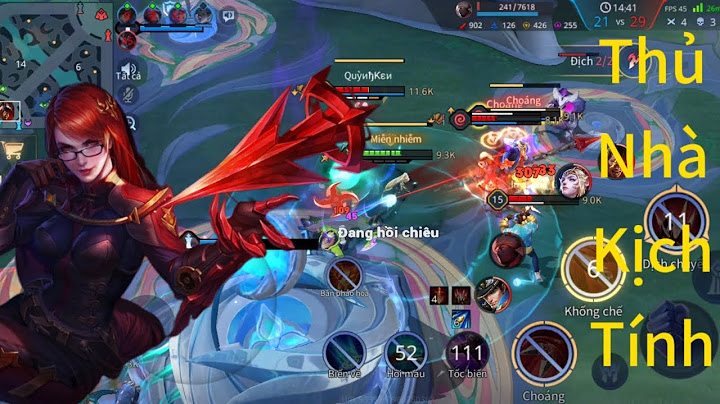Cách chuyển hình ảnh từ điện thoại sang thẻ nhớ là một thao tác được nhiều người dùng quan tâm khi sử dụng thiết bị. Để không còn lo lắng việc bị mất file mỗi khi máy lỗi, đổi máy và vận dụng được thẻ nhớ làm trống bộ nhớ máy, giúp bạn cài được nhiều ứng dụng hơn, máy hoạt động mượt hơn, bạn đừng bỏ qua bài viết ngay sau đây nhé! Show
1. Hướng dẫn chuyển hình ảnh từ điện thoại Android sang thẻ nhớBước 1: Đầu tiên bạn cần tim khe thẻ nhớ và tiến hành lắp vào điện thoại của mình (nếu điện thoại bạn đã có sẵn thẻ nhớ thì có thể bỏ qua bước này). Lưu ý: Nên tắt nguồn trước khi lắp nhé! Bước 2: Bạn tìm ứng dụng có tên là "My Files" (File của tôi) và truy cập vào ứng dụng này. Đây là ứng dụng mà mỗi một điện thoại Android đều được cài đặt sẵn > Chọn tiếp mục "Decive storage" (bộ nhớ trong).  Bước 3: Chọn vào biểu tượng 3 chấm dọc ở góc phải để truy cập vào những thư mục mà bạn muốn di chuyển sang thẻ nhớ. Nếu bạn muốn chuyển hình ảnh thì sẽ tích chọn vào mục "Pictures" (hình ảnh), nếu muốn chuyển nhạc thì bạn tích chọn vào "Music" (nhạc) > Sau khi chọn xong các file muốn chuyển sang thẻ nhớ, bạn bấm chọn "Move" (Di chuyển).  Bước 4: Lúc này, bạn sẽ truy cập vào thẻ nhớ mà bạn muốn lưu những file trên. Nếu thẻ nhớ của bạn không có sẵn tên file mà bạn muốn chuyển dữ liệu vào thì bạn có thể tự tạo thư mục mới bằng cách nhấn vào "Create Folder" (tạo thư mục)  Bước 5: Bạn sẽ đặt tên thư mục theo mình mong muốn, truy cập vào thư mục vừa tạo, bạn sẽ thấy hiện lên 2 tùy chọn là "Cancel" và "Move Here" > Chọn "Move Here" để di chuyển toàn bộ hình ảnh, nhạc từ điện thoại sang đây.  Bạn đợi trong vòng vài phút để việc di chuyển hoàn thành, tùy vào lượng dữ liệu mà bạn chuyên ít hay nhiều mà thời gian di chuyển sẽ nhanh hay chậm. Xem thêm: Tổng hợp 3 cách chuyển tin nhắn sang số điện thoại khác nhanh chóng 2. Cách chuyển hình ảnh từ điện thoại sang thẻ nhớ trên iPhoneNhững dòng thiết bị cài đặt hệ điều hành iOS như iPhone, iPad thường không được tích hợp khe cắm thẻ nhớ. Vì vậy để thực hiện chuyển hình ảnh/video sang thẻ nhớ thì trước hết bạn cần kết nối iPhone, iPad bằng cách sử dụng đầu đọc thẻ SD giao tiếp qua cổng Lightning hoặc cài đặt phần mềm "AnyTrans" (Công cụ chuyển dữ liệu). Sau đây mời bạn theo dõi cách chuyển hình ảnh từ điện thoại sang thẻ nhớ bằng ứng dụng AnyTrans: Bước 1: Đầu tiên, bạn cần đặt thẻ nhớ SD của mình vào đầu đọc thẻ sau đó cắm nó vào máy tính. Tiếp đến bạn sẽ khởi chạy AnyTrans cho iOS và tiến hành kết nối iPhone với máy tính bằng cáp USB. Bước 2: Nhấp vào "Photos" trên giao diện chính và chọn album chứa ảnh bạn muốn chuyển.  Bước 3: Lúc này phần mềm AnyTrans sẽ hiển thị tất cả ảnh trên iPhone của bạn. Nhấp vào tab "Settings" ở góc trên bên phải và nhấp vào tùy chọn.  Bước 4: Lúc này, màn hình sẽ hiện ra hộp thoại, bạn ấn chọn vào "Select" sau đó nhấp vào tên thẻ nhớ mà bạn muốn chuyển. Trong ví dụ này, mình sẽ chọn thẻ nhớ có tên là "Removable Disk (E)".  Bước 5: Chọn ảnh bạn muốn chuyển sang thẻ SD, nhấp vào nút "Send to PC" (Gửi đến PC). Vậy là bạn đã hoàn thành việc chuyển hình ảnh từ điện thoại iOS sang thẻ nhớ rồi.  Với cách chuyển hình ảnh từ điện thoại sang thẻ nhớ đơn giản, nhanh chóng, tiện lợi trên đây, chúc bạn thực hiện thành công. Điện thoại Android bạn đang dùng đôi khi sẽ gặp phải tình trạng quá tải dữ liệu hoặc không còn dung lượng để lưu trữ dữ liệu. Điều này sẽ gây cản trở ít nhiều đến trải nghiệm sử dụng và hiệu suất hoạt động của máy. Vì thế, cách chuyển dữ liệu sang thẻ nhớ là giải pháp hữu hiệu để giải quyết tình trạng này. Nếu bạn đang loay hoay tìm cách giải quyết vấn đề dế yêu bị tràn dung lượng thì hãy theo dõi bài viết ngay sau đây. Sforum sẽ mách bạn cách chuyển dữ liệu sang thẻ nhớ siêu nhanh cho điện thoại Android.  Thẻ nhớ là gì?Thẻ nhớ là một loại phụ kiện có khả năng lưu trữ đa dữ liệu từ hình ảnh, video, tài liệu, v.v… Thẻ nhớ được sử dụng trên các smartphone hay các thiết bị có hỗ trợ khe cắm thẻ nhớ. Trên thị trường hiện nay có đa dạng các loại thẻ nhớ nhưng nhìn chung được chia ra 3 loại chính là SD, MiniSD và MicroSD với dung lượng giao động từ 2 - 512GB. Khi mua thẻ nhớ, các bạn nên chọn những dòng sản phẩm chính hãng, uy tín như Sandisk, Kingston, v.v… để đảm bảo chất lượng.  Chuyển dữ liệu sang thẻ nhớ có lợi ích gì?Chuyển dữ liệu sang thẻ nhớ là phương pháp hữu hiệu khi điện thoại bị ‘’quá tải’’ dung lượng. Ngoài ra, nó còn có những lợi ích như sau:
Cách chuyển dữ liệu sang thẻ nhớ bằng ứng dụng quản lý FileChuyển hình ảnh, video, ghi âm,... sang thẻ nhớBước 1: Đầu tiên, bạn truy cập vào ứng dụng Quản lý File trên màn hình chính của điện thoại Android. (Nếu không có bạn hãy tiến hành download ứng dụng trình quản lý tệp tại CHPlay nhé!)  Bước 2: Tiếp theo, bạn nhấn chọn mục Bộ nhớ trong (Internal storage). Sau đó, nhấn liền vào 1 ảnh bất kì. Lúc này, màn hình sẽ xuất hiện các ô checkbox. Bạn tích vào những ô tương ứng với ảnh cần chọn. Nếu muốn chọn tất cả hãy nhấn vào ô checkbox All nằm trên cùng.  Bước 3: Sau khi chọn xong, bạn nhấn vào dấu 3 chấm và chọn lệch di chuyển (Move).  Bước 4: Tiếp theo, bạn chọn mục thẻ nhớ ngoài (SD card) rồi chọn vị trí muốn lưu trữ là xong.  Chuyển ứng dụng sang thẻ nhớBước 1: Truy cập vào mục Cài đặt, nhấn chọn Ứng dụng.  Bước 2: Tiếp theo, bạn nhấn chọn ứng dụng cần chuyển sang thẻ nhớ, sau đó chọn lệnh Lưu trữ (storage).  Bước 3: Bạn nhấn chọn lệnh Thay đổi (Change), chọn tiếp mục thẻ nhớ ngoài. Cuối cùng là chọn lệnh Di chuyển để hoàn thành thao tác.  Lời kếtSforum vừa hướng dẫn cách chuyển dữ liệu sang thẻ nhớ trên điện thoại Android cực dễ dàng. Hy vọng bài viết sẽ hữu ích với quý độc giả. Chúc các bạn thực hiện thao tác thành công nhé! |